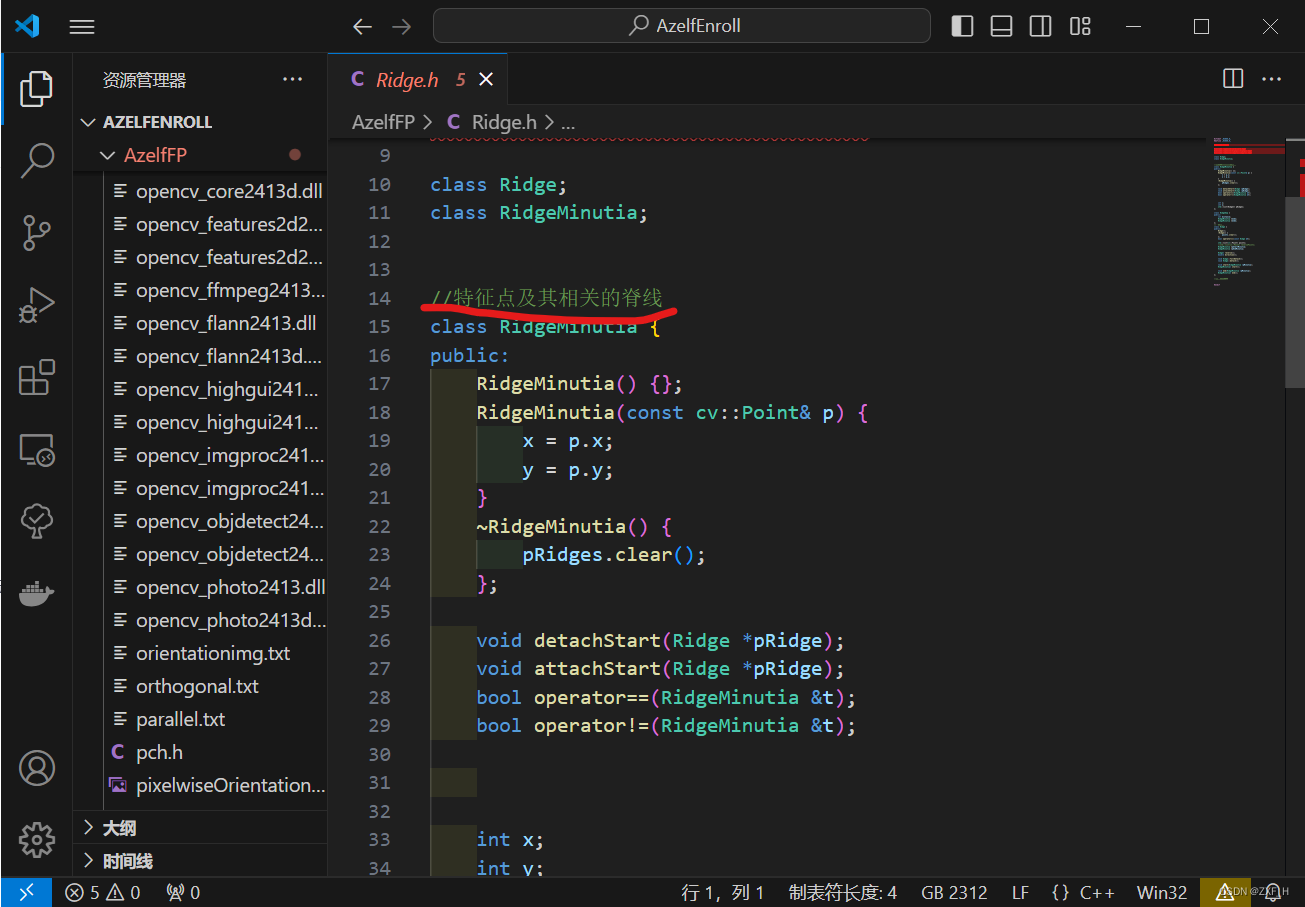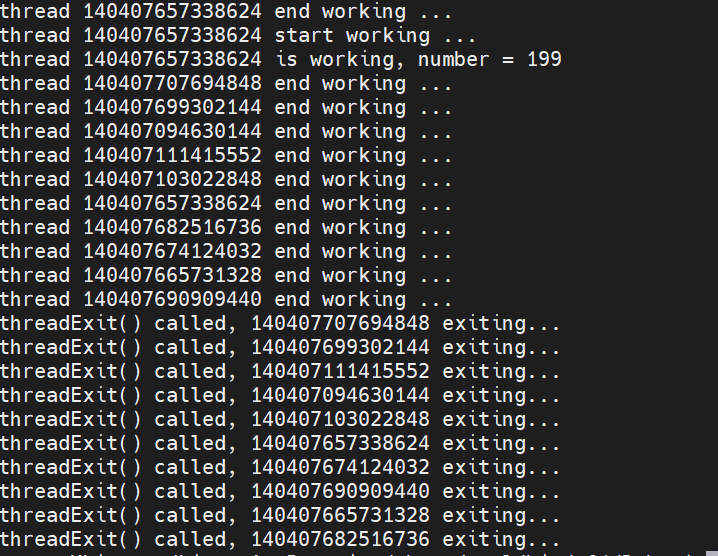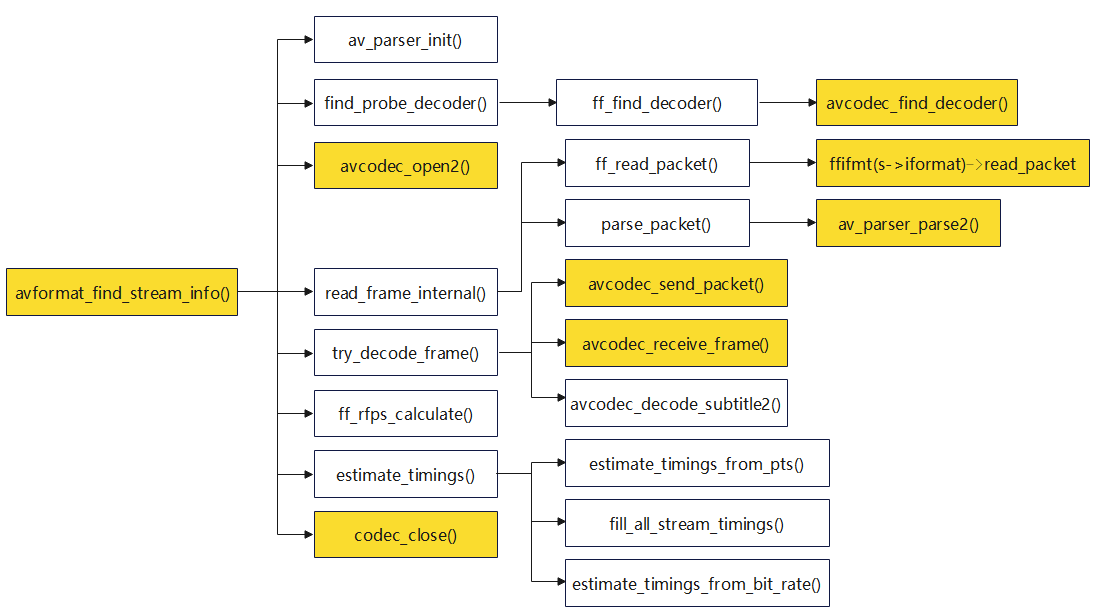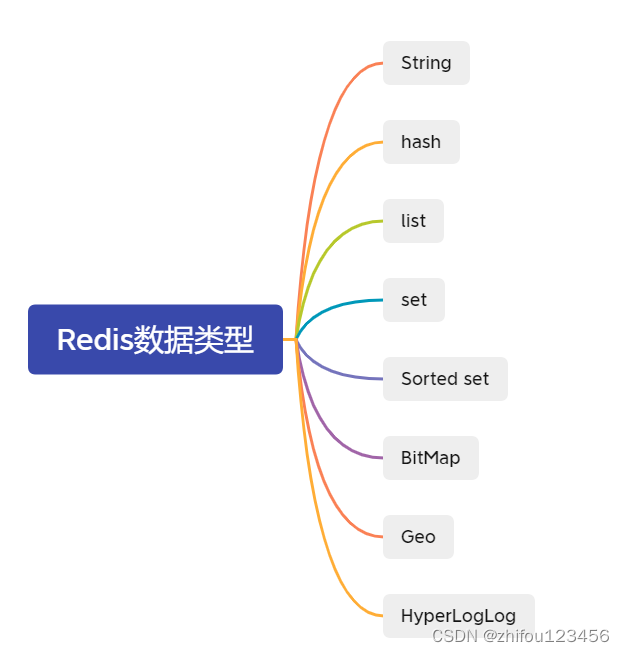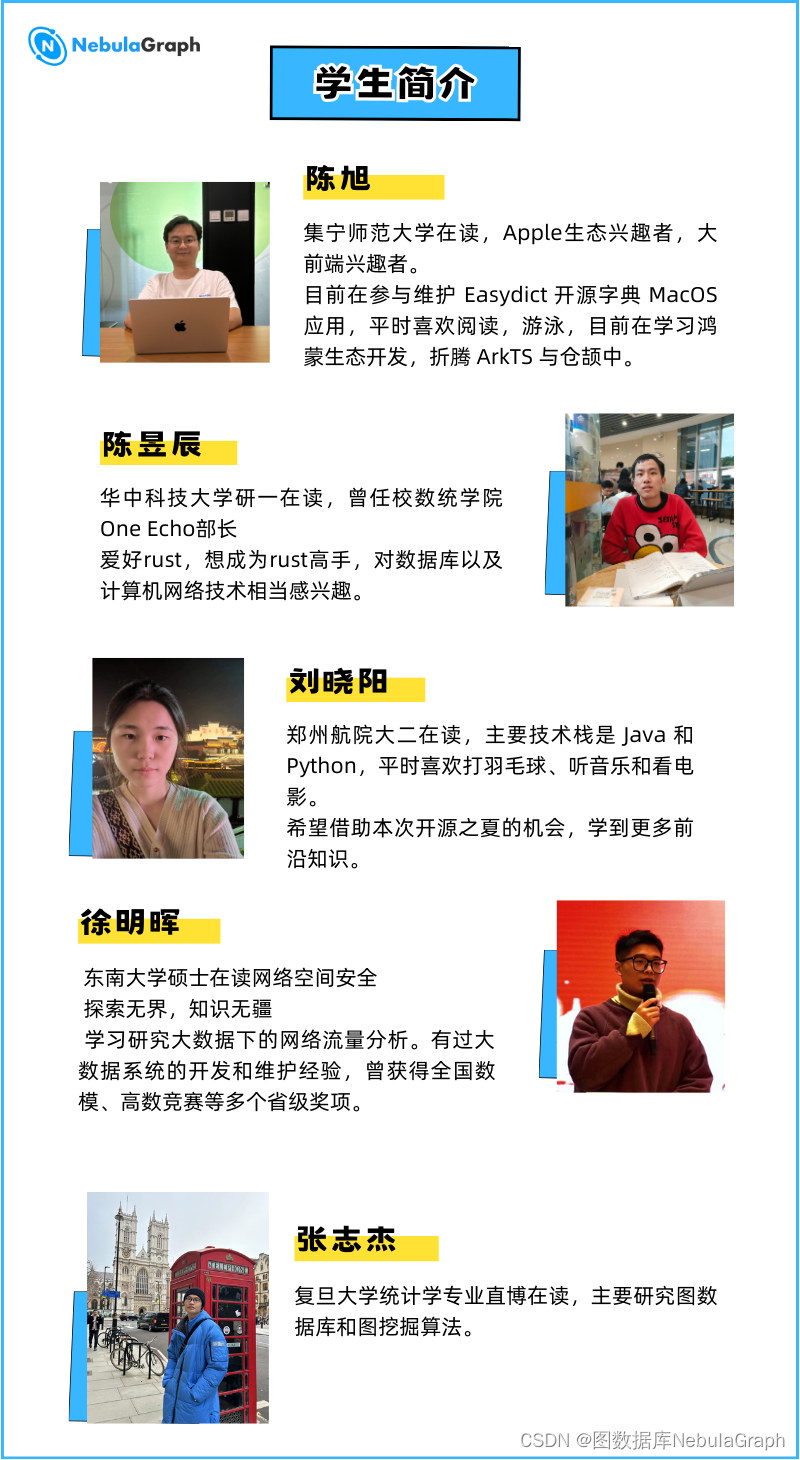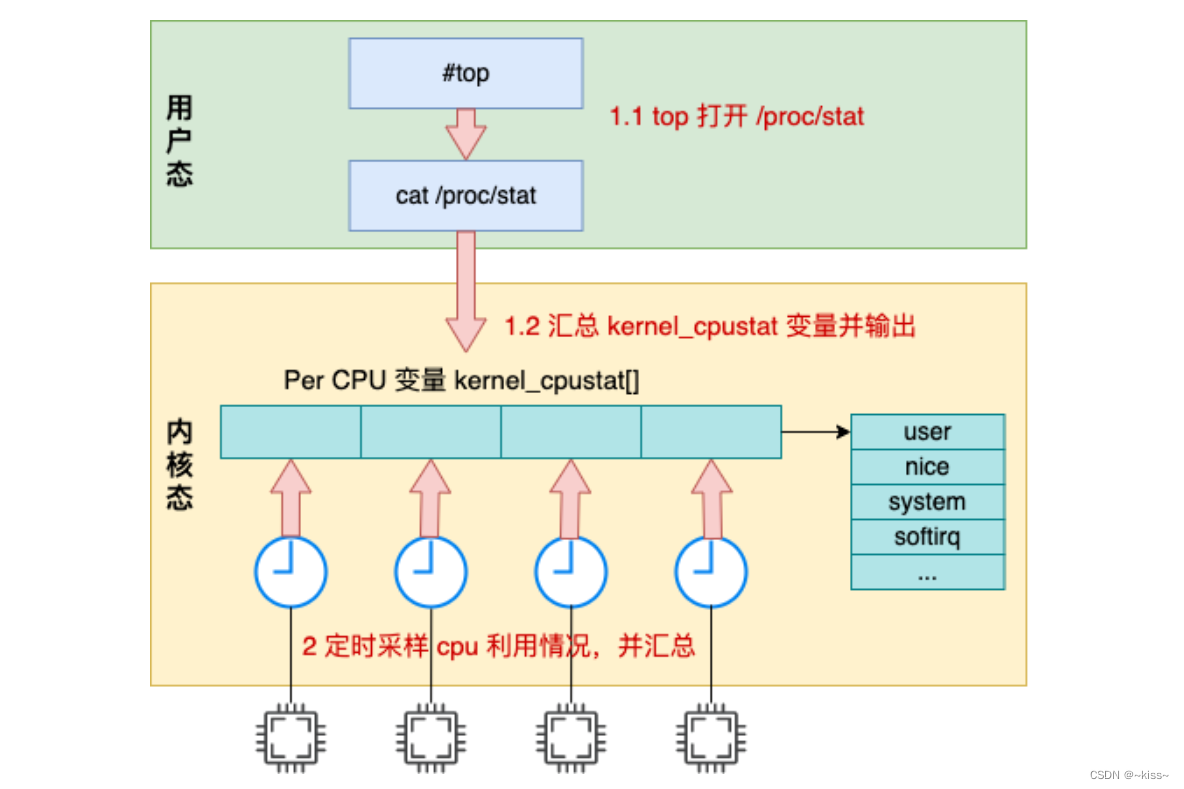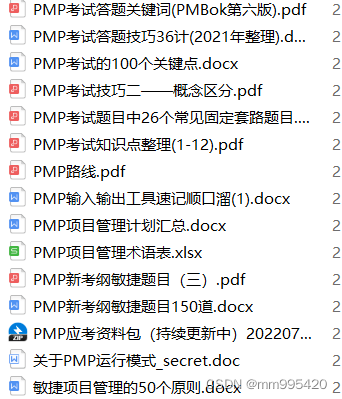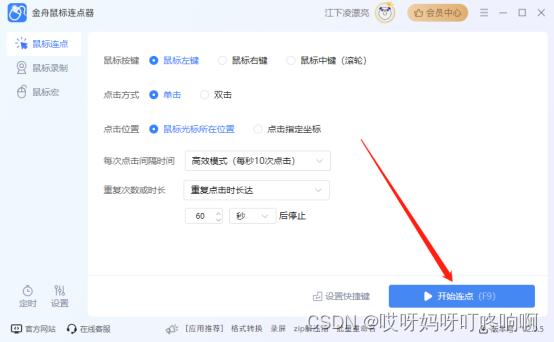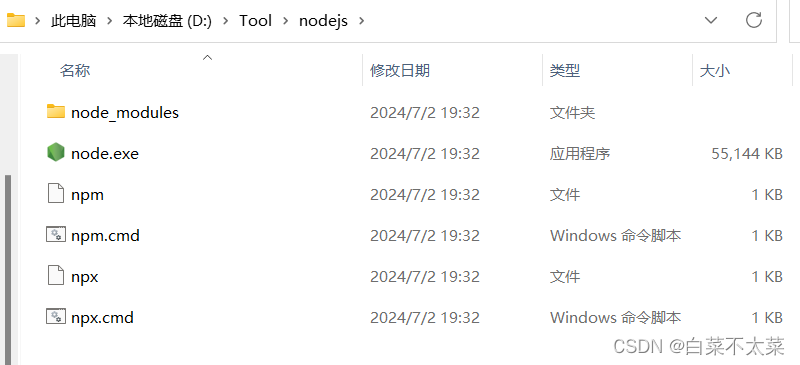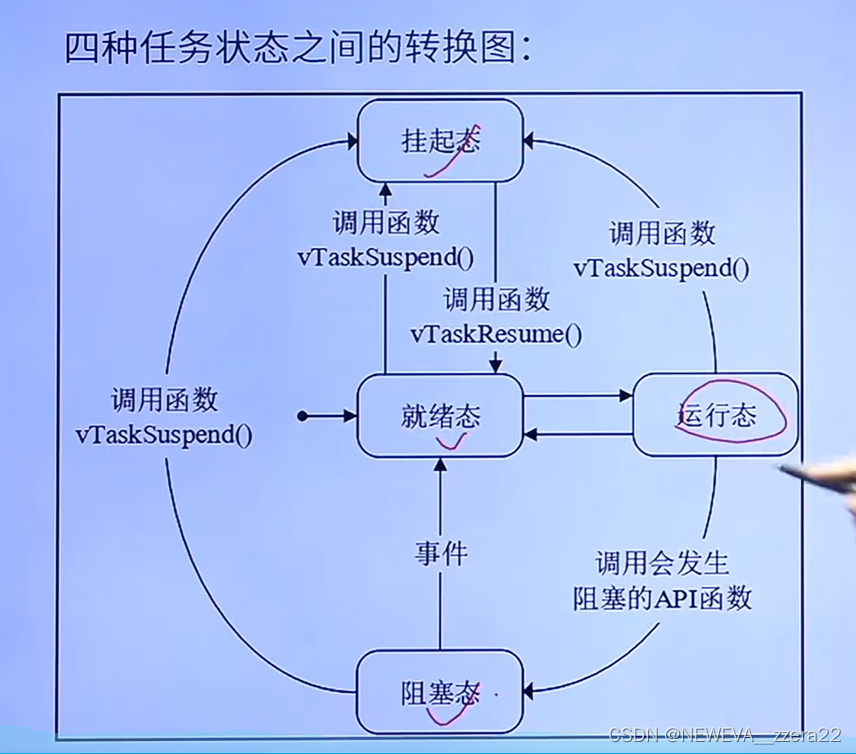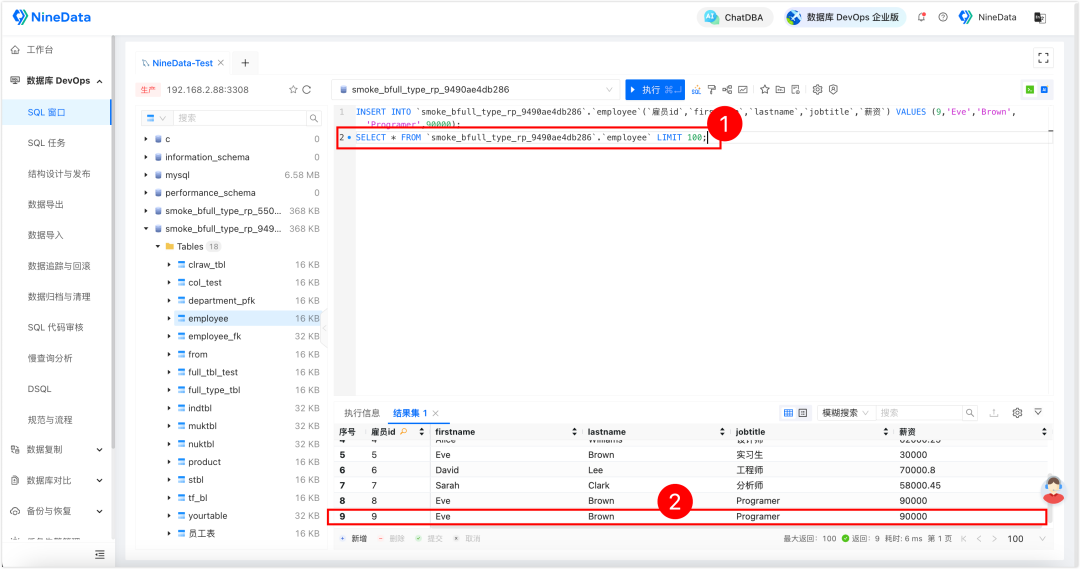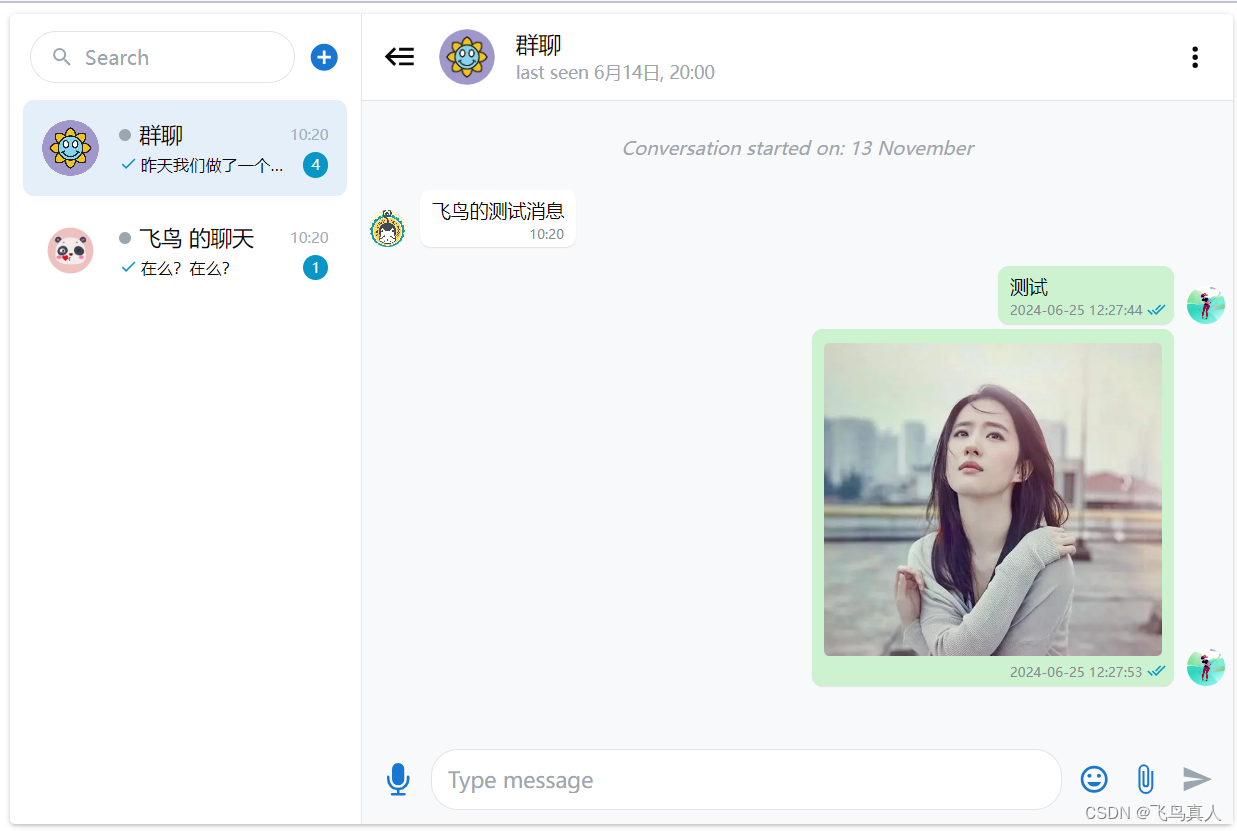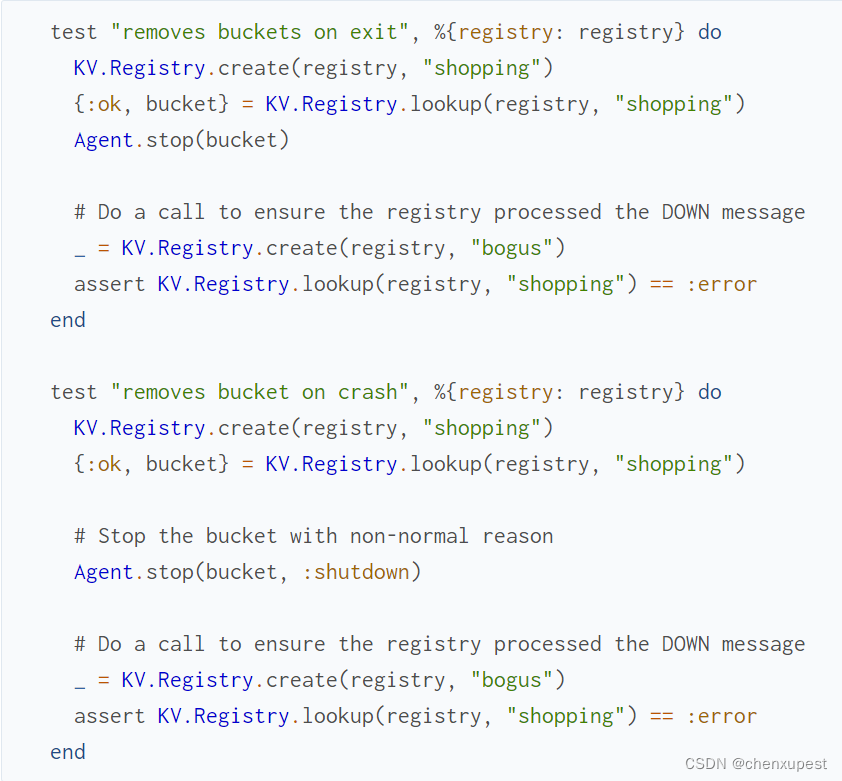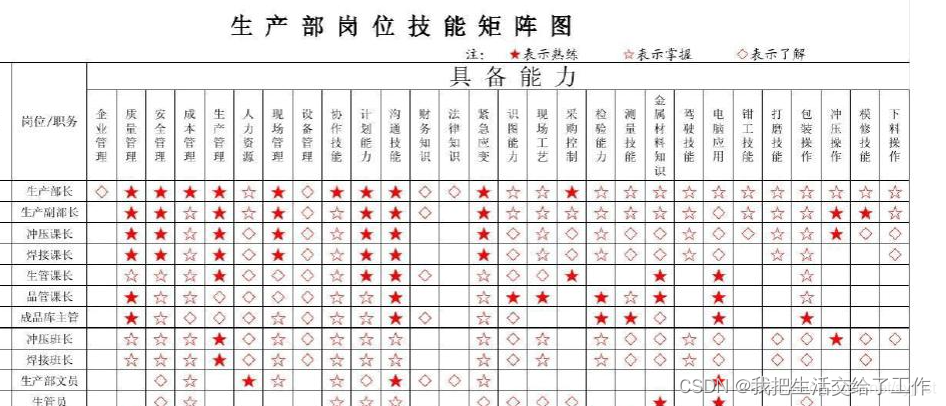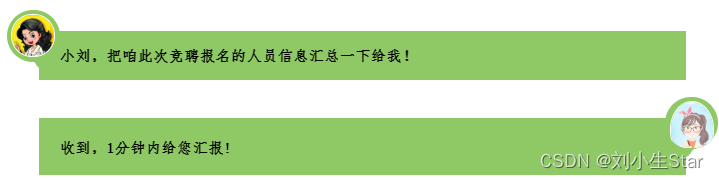
1. 案例展示

2. 视频详解
多个工作表合并成一个工作表
3. 图文详解
第一步:相同格式(表头)的表格,并将所有表格都放在一个文件夹内“将多个工作表合并成一个工作表”(自己定义文件名)

第二步:新建一个空文档,点击数据→新建查询→从文件→从文件夹→浏览→选择“将多个工作表合并成一个工作表”→确定,自动打开“查询-查询编辑器”!
注:需关闭所有报名信息表
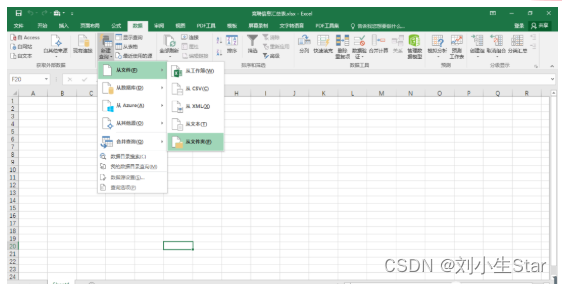
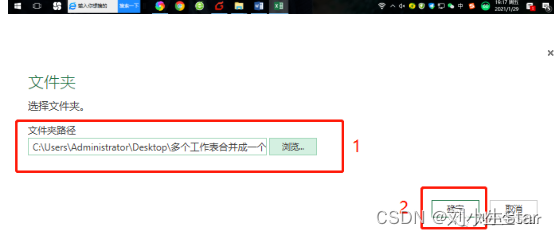
第三步:选择除Content列外,在“查询编辑器”中点击开始→删除列,删除其余列,将合并表中的表头列添加进去,点击添加列→添加自定义列,在自定义列公式中输入:=Excel.Workbook([Content],true),点击确定。
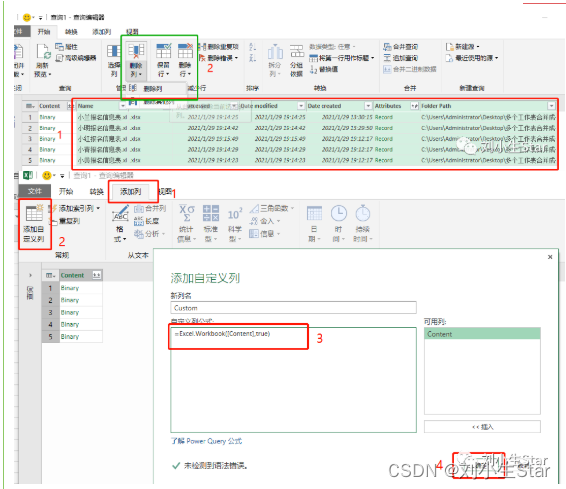
第四步:在“Custom”列,点击扩展项,只选择Data,点击确定;再次点击,选择相应列,点击确定,最终将各子表合并成同一个表格。
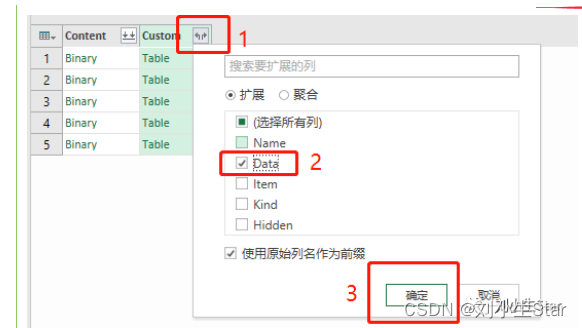
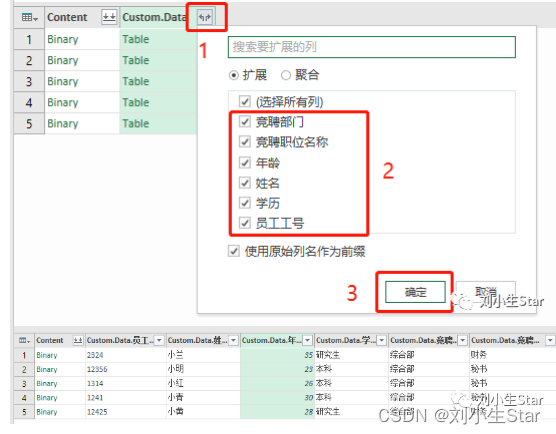
第五步:点击文件,选择“关闭并上载至…”,选择想要保存的文件位置,完成!
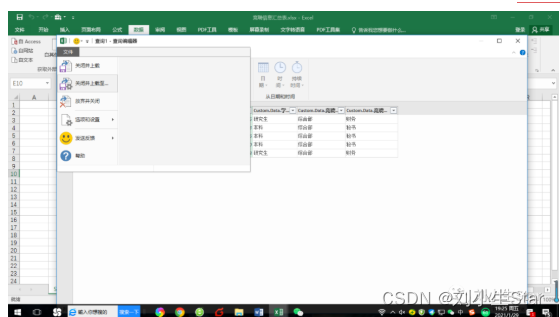
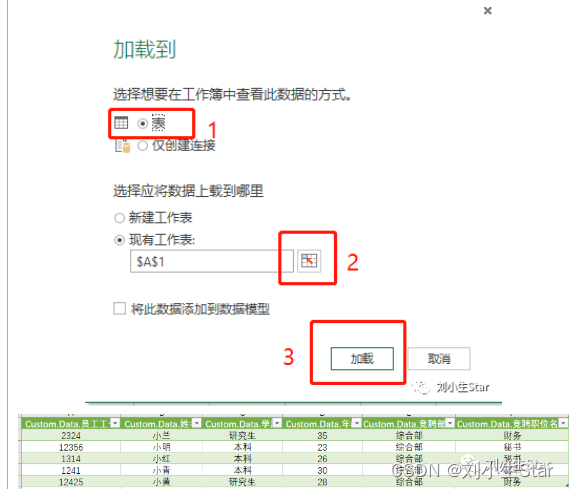
注意事项
1、适用于Excel2016版本;
2、完成编辑后,如子表的内容发生变化后,点解汇总表中“刷新”更新;
3、合并之前先关闭所有Excel文件,否则会报错
学会了嘛,动手练起来吧,欢迎留言一起交流学习
如喜欢请点关注,也可以关注刘小生Star微信公众号有更多分享